如何轻松创建 WordPress 弹出表单(分步)
已发表: 2020-03-02您想在 WordPress 网站上的弹出窗口中添加联系表单吗?
通过使用 WordPress 弹出表单,您可以更轻松地在线联系您,从而获得更多潜在客户和客户。 因此,在本文中,我们将向您展示如何轻松地为您的网站创建 WordPress 弹出表单。
为什么要使用 WordPress 弹出表单?
对于小企业主来说,不仅将联系表格放在“联系我们”页面上,而且还放在 WordPress 弹出窗口中,这是一个聪明的主意。 这是因为您可以让您的读者快速找到您,而无需离开他们所在的页面。
此外,您还可以使用 WordPress 弹出表单:
- 反馈——通过征求意见甚至创建调查来收集反馈。
- 联系信息 —通过获取读者的联系方式和个人信息来获取有关读者的更多详细信息。
- 订阅 —通过单击链接轻松订阅来构建您的电子邮件通讯列表。
既然您知道为什么要使用 WordPress 弹出表单,那么让我们来看看如何制作一个吧!
如何创建 WordPress 弹出表单
如果您问自己如何在 WordPress 中创建弹出表单,我们已经为您提供了帮助。 查看有关如何创建 WordPress 弹出表单的分步指南。
如果您更喜欢书面说明,可以阅读以下内容:
第 1 步:安装所需的 WordPress 插件
首先,您需要安装并激活 2 个插件。
首先,您需要 Popup Maker。 想知道弹出窗口制作工具是免费的吗? 是的,您可以在本教程和 WPForms 中使用免费版本。
单击蓝色下载按钮并查看如何在 WordPress 中安装插件。
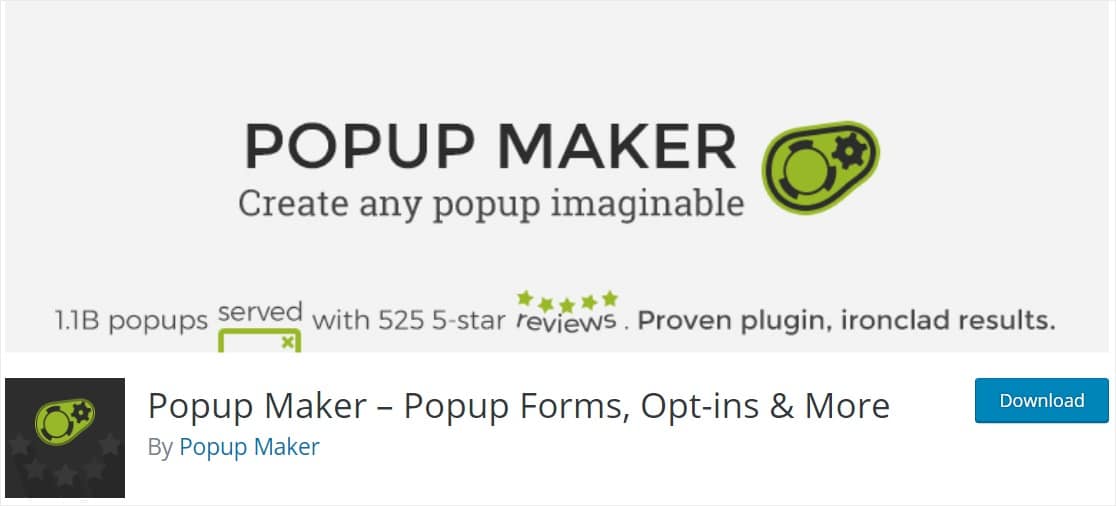
接下来,您还需要 WPForms 插件。 这是有关如何安装 WPForms 插件的简单指南。
第 2 步:创建一个简单的联系表单
接下来,您需要创建要放入 WordPress 弹出表单的表单。 如果您已经创建了联系表单,则可以跳过此步骤。
要创建表单,请转到WPForms » 添加新并选择一个模板。 对于此示例,我们将使用一个简单的联系表单。 使用 WordPress 弹出表单保持简单是一个好主意,这样您就可以最大限度地提高表单转换率。
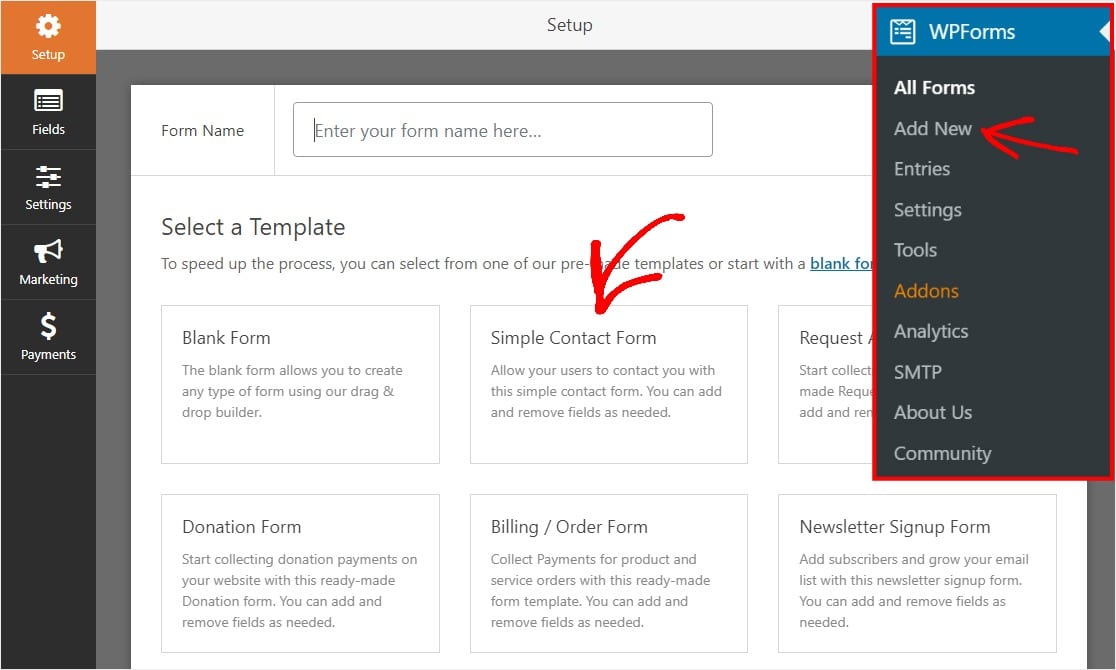
表单加载后,它将拥有您开始使用所需的一切,包括:
- 名
- 姓
- 电子邮件
- 评论
您可以将所需的任何其他字段从左侧拖放到预览窗口。 您还可以通过单击字段并选择出现在右侧的红色垃圾桶图标来删除字段。
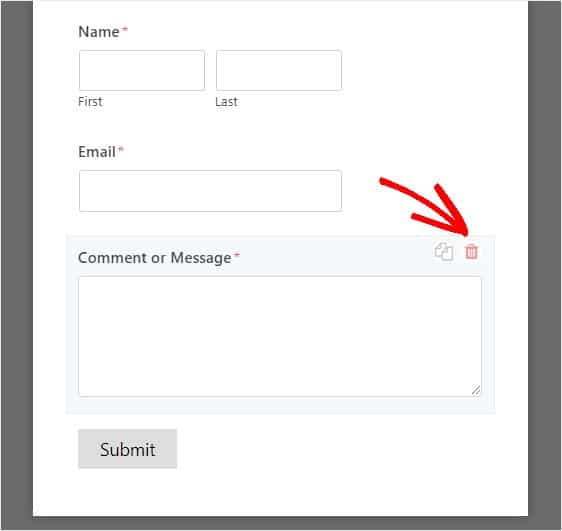
完成创建表单后,您需要单击保存按钮来存储更改。 您的联系表格现已准备就绪!
现在我们已经准备好了一个表单,让我们继续下一步并在 WordPress 中创建一个弹出窗口。
第 3 步:在 Popup Maker 中创建一个弹出窗口
太好了,您的插件已安装并激活。 接下来,我们将进入 Popup Maker 插件来创建您的弹出窗口。 这个免费的 WordPress 插件可让您轻松地从头开始制作弹出窗口。
前往您的 WordPress 仪表板并转到Popup Maker » Add Popup ,您将看到弹出编辑屏幕出现。
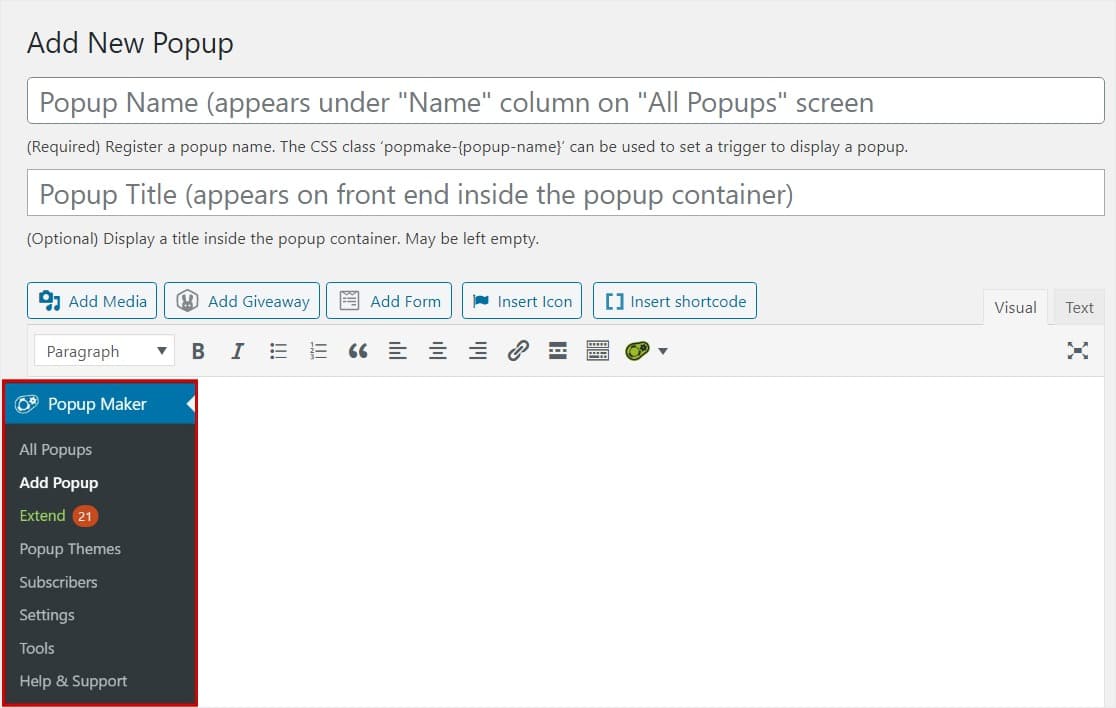
在此屏幕上,您需要为弹出窗口输入名称。 此外,您还可以像我们在本示例中所做的那样输入可选的显示标题。 您的访问者将能够看到这个可选的显示标题。
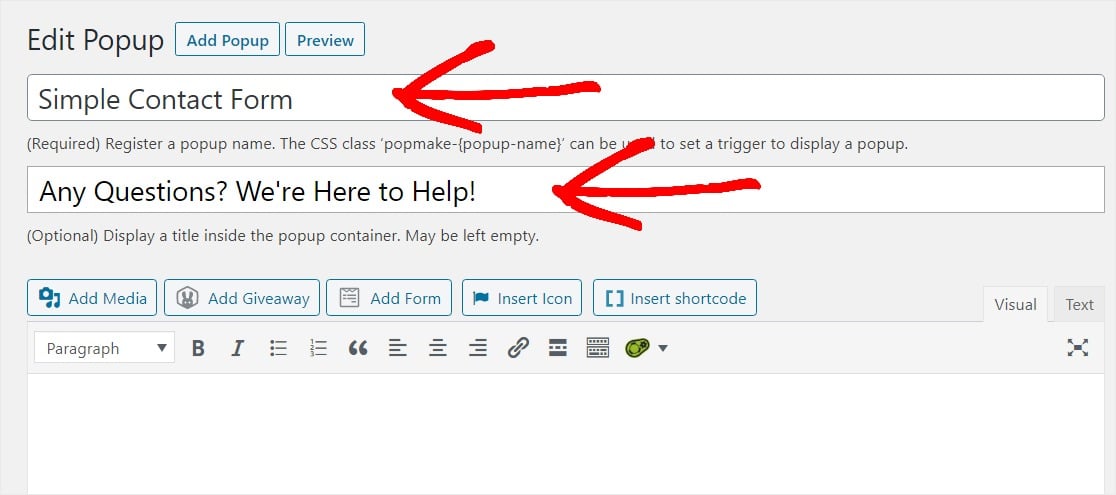
现在是时候将您的表单插入弹出窗口了。 单击“添加表单”按钮以选择您的表单。
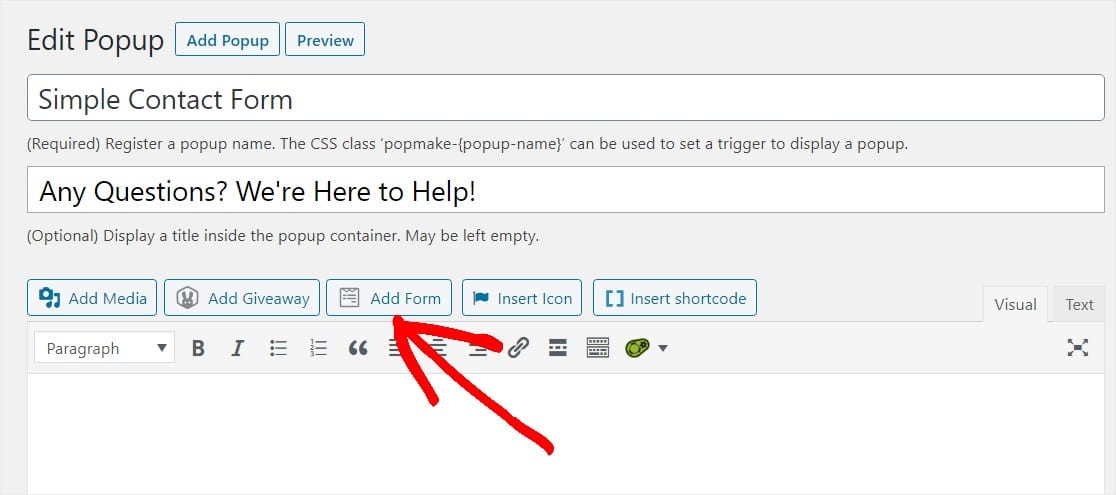
将出现插入表格屏幕。 在这里,您可以通过从下拉菜单中选择要插入此弹出窗口的表单。
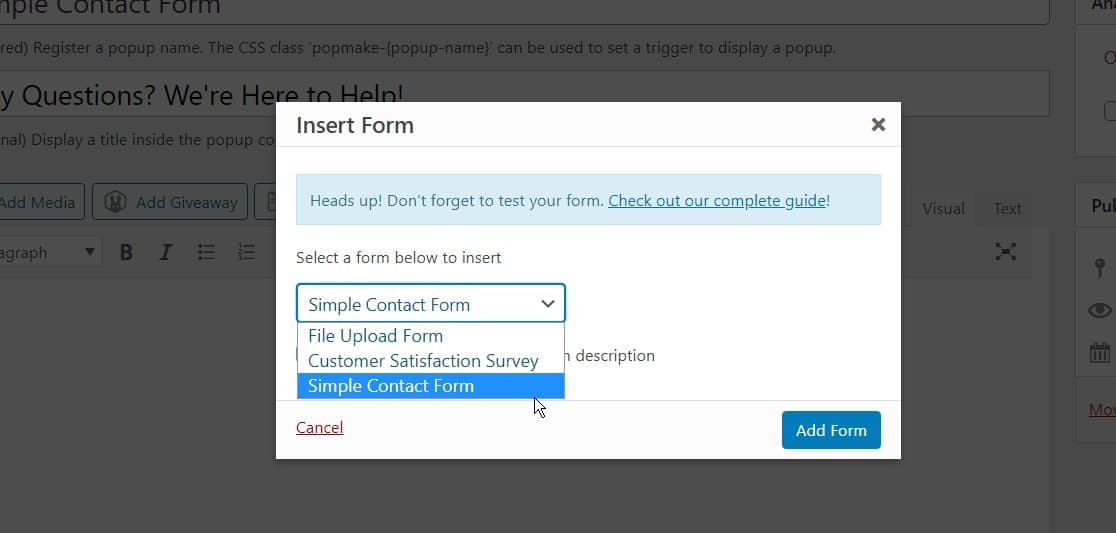

选择表单后,单击蓝色的“添加表单”按钮将其添加到弹出窗口中。
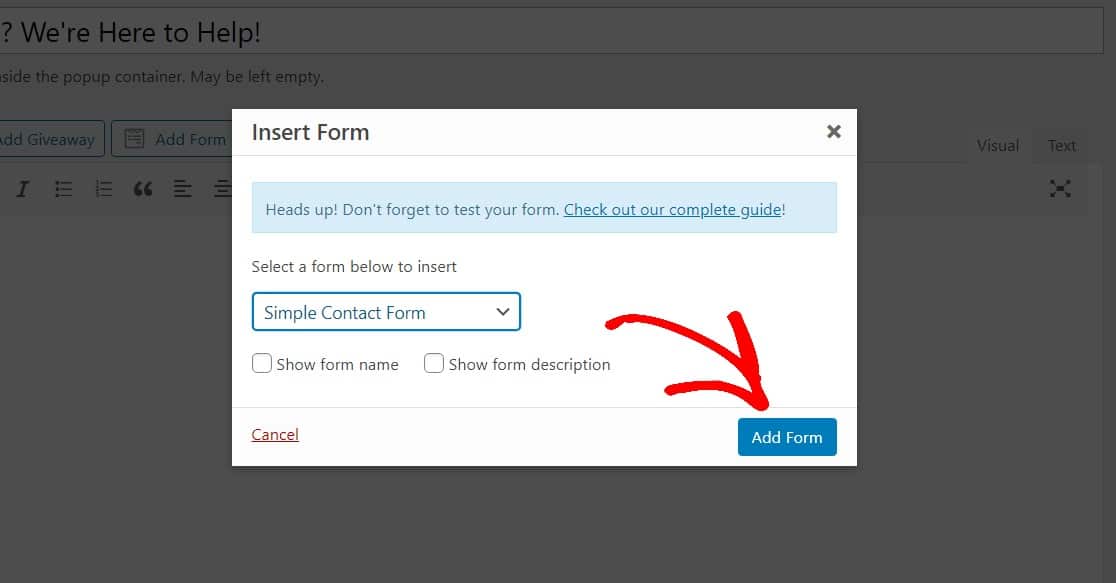
你会看到一个独特的短代码出现,告诉弹出窗口使用哪个表单。
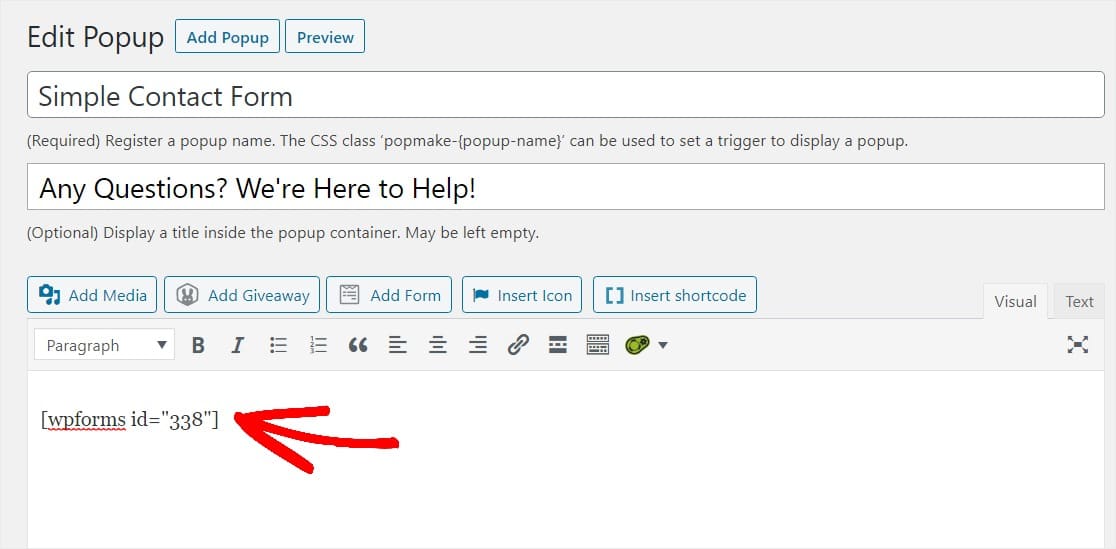
很好。 让我们通过向下滚动并从触发器开始来自定义一些弹出设置。
触发器告诉您的弹出窗口何时打开。 单击蓝色的添加新触发器按钮。
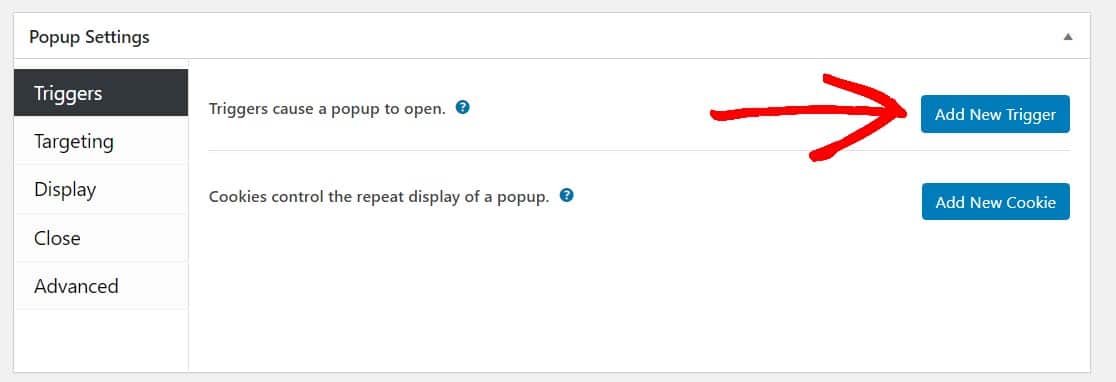
在出现的触发选项窗口中,打开下拉菜单并选择Time Delay/Auto Open 。 这将在您的网站访问者在页面上停留一段时间后触发弹出窗口打开。
您可以为任何您想要的时间设置时间,但我们建议从 5 秒(5,000 毫秒)开始。 准备好后,单击“添加”按钮继续。

默认情况下,此弹出窗口将显示在您的 WordPress 网站的每个页面上以及所有设备上的所有人。 您可以在定位下调整这些设置以定位特定的人、设备、地点(如帖子或页面)等。 事实上,对于更高级的设置,请查看 Popup Maker 文档。
接下来,让我们通过单击弹出设置下的显示来美化弹出窗口的外观。
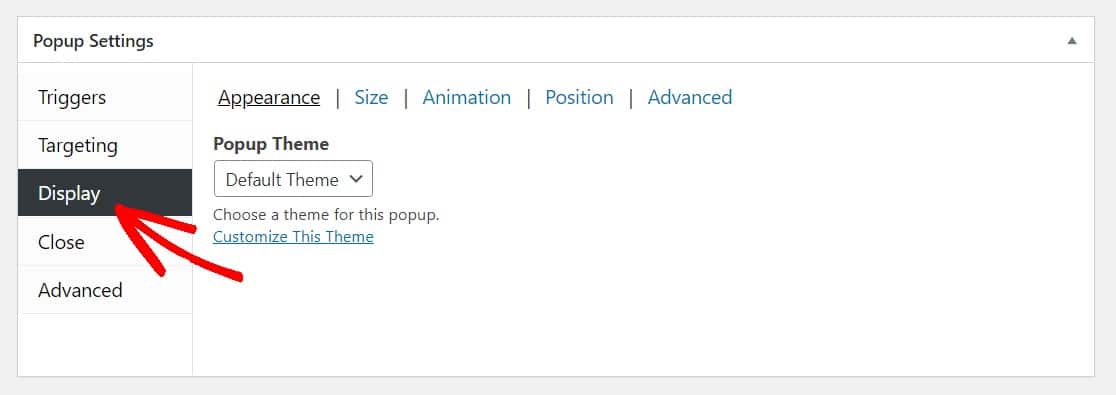
从弹出窗口主题下拉菜单中,为您的弹出窗口选择一个主题。
您可以选择您喜欢的任何弹出主题。 在这个例子中,我们选择流行的灯箱样式。
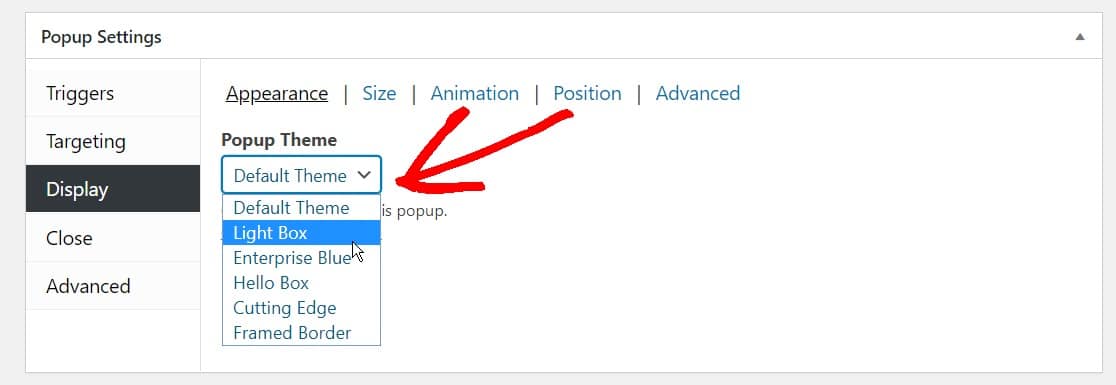
现在,调整您想要的任何其他设置,当您准备好时,让我们继续发布您的表单。
在页面上向上滚动到顶部,然后单击“发布”按钮以使您的 WordPress 弹出表单生效。
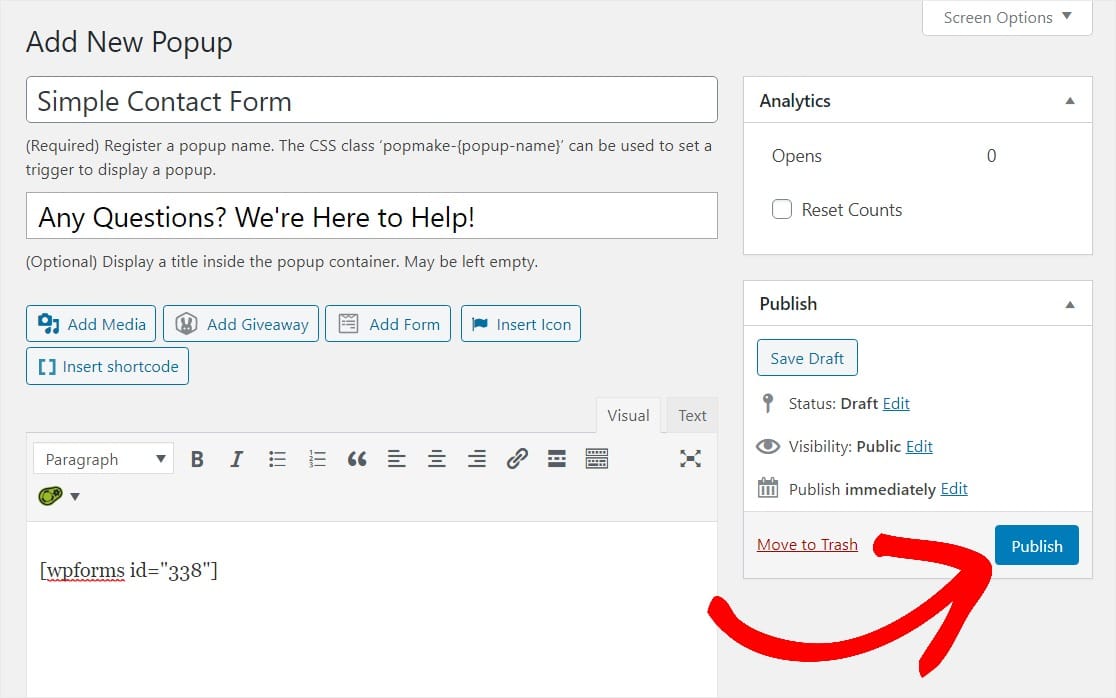
你有它! 您现在可以预览您的 WordPress 弹出表单以确保它看起来与您想要的完全一样,并相应地调整设置。
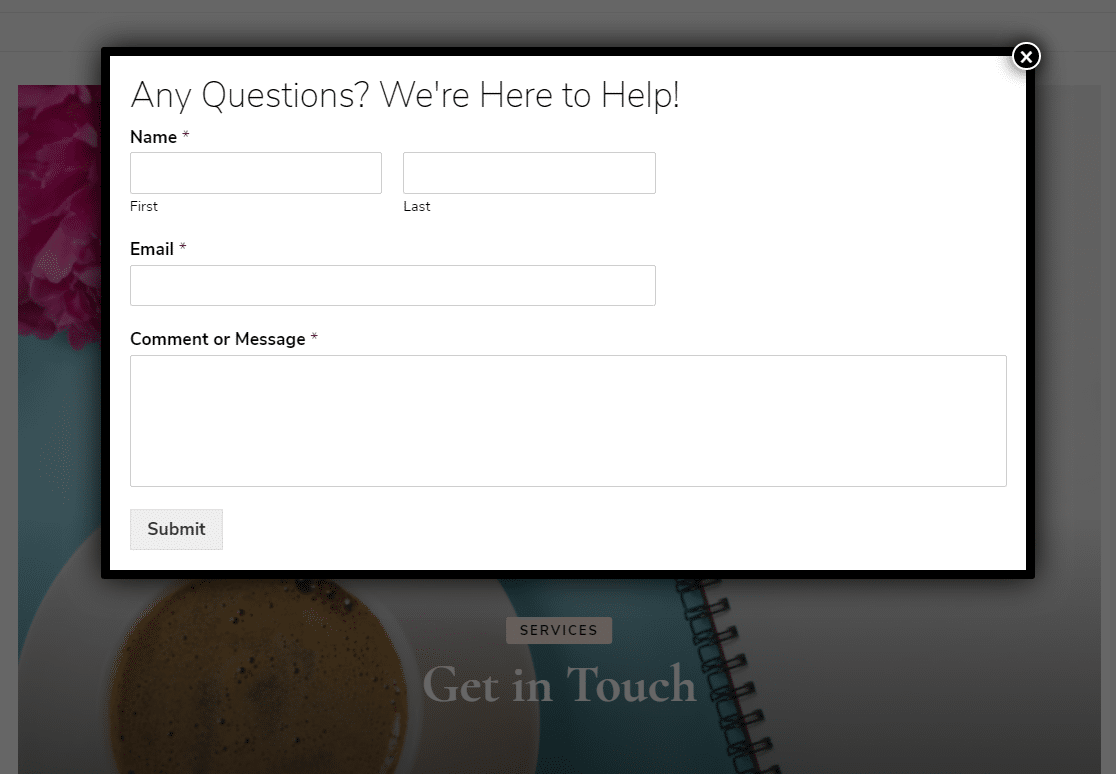
要制作更多联系表单弹出窗口,您可以重复此过程并自定义设置和显示规则以显示在不同的帖子或页面等。或者您可以发挥创意并进行弹出式 WordPress 调查。
如果您想知道有多少人查看了您的 WordPress 弹出表单,请返回编辑页面以关注分析。
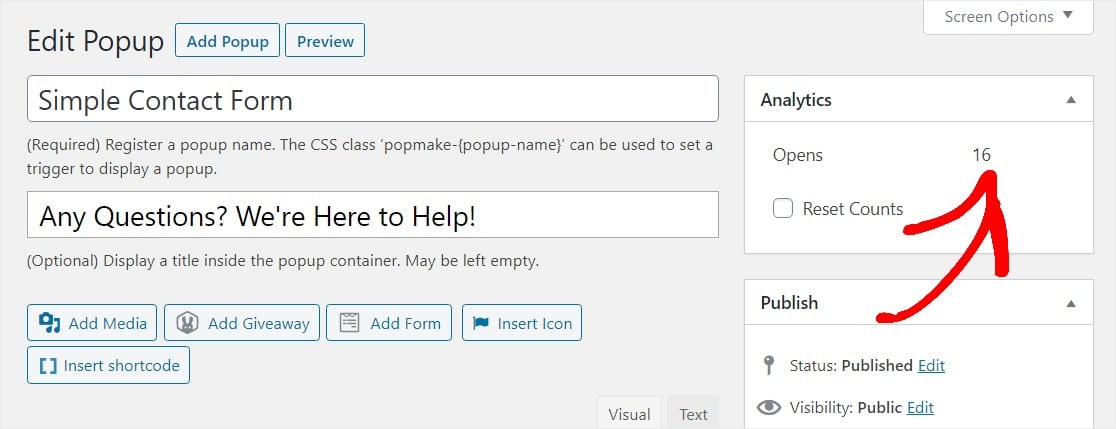
此外,如果您在网站上设置了 Google Analytics,则可以通过自定义事件跟踪来跟踪 Popup Maker。
不要忘记,您可以设置您的 WordPress 弹出表单以直接与您的电子邮件营销服务连接,以便更轻松地组织和自动联系您的新联系人。
综上所述
好了,你都准备好了。 我们希望本文能帮助您了解如何在 WordPress 中创建 WordPress 联系表单弹出窗口。
您可能还想查看我们关于在滑块中添加联系表格的指南,或这些关于在何处放置联系表格以获得更多潜在客户的提示。
如果您喜欢这篇文章,请在 Facebook 和 Twitter 上关注我们以获取更多免费的 WordPress 教程。
